在ARMS告警管理中创建企业微信机器人后,您可以在通知策略中指定对应的企业微信群用于接收告警。当通知策略的匹配规则被触发时,系统会自动向您指定的企业微信群发送告警通知。企业微信群收到通知后,您可以在企业微信群中对告警进行管理。
前提条件
已在企业微信中创建用于接收告警通知的企业微信群。
支持添加机器人的群类型,请参见企业微信官方说明。
注意事项
由于企业微信对应用服务商的授权许可限制,ARMS仅提供不超过20个企业微信接口调用许可。请您合理安排在企业微信内处理告警的值班人员,非强需求人员建议在ARMS控制台处理告警。
步骤一:获取机器人Webhook地址
打开并登录企业微信。
单击企业微信群右上角的
 图标,然后单击群机器人。
图标,然后单击群机器人。在群机器人页面,单击添加机器人,然后在机器人页面,单击添加。
在添加机器人页面自定义机器人名称,然后单击添加。
单击复制,保存企业微信机器人的Webhook地址。
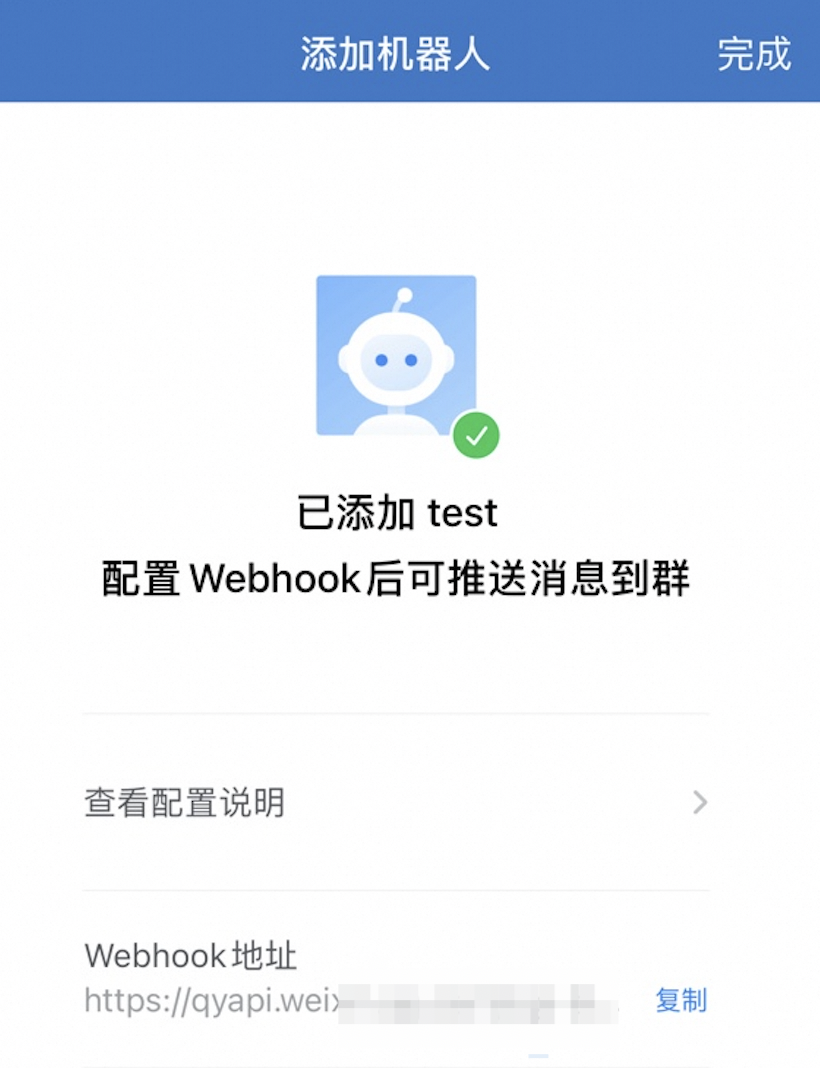
步骤二:在ARMS控制台中创建机器人
登录ARMS控制台,在左侧导航栏选择。
单击 钉钉/飞书/企微页签,然后单击企业微信。
在新建机器人面板设置以下参数,然后单击确定。
配置项
说明
名称
自定义企业微信机器人的名称。
机器人地址
输入企业微信机器人的Webhook地址。
机器人是否发送每日统计
选中后,需要输入每日统计信息发送的时间点,使用英文逗号(,)分隔多个发送时间点,时间点格式为HH:mm。ARMS告警管理将在设置的时间点发送今日产生告警的总数、解决数和待解决数。
卡片内容配置
自定义告警通知卡片样式和内容。
在企业微信群中管理告警
在企业微信群中收到告警通知后,您可以在企业微信群里查看并管理告警。更多信息,请参见在告警通知群中处理告警。
相关操作
创建机器人后,您可以在钉钉/飞书/企微页签查询、编辑或删除机器人:
编辑机器人:单击机器人右侧操作列中的编辑,在编辑机器人面板修改信息,然后单击确定。
删除机器人:单击机器人右侧操作列中的删除,并在提示对话框中单击确认。
